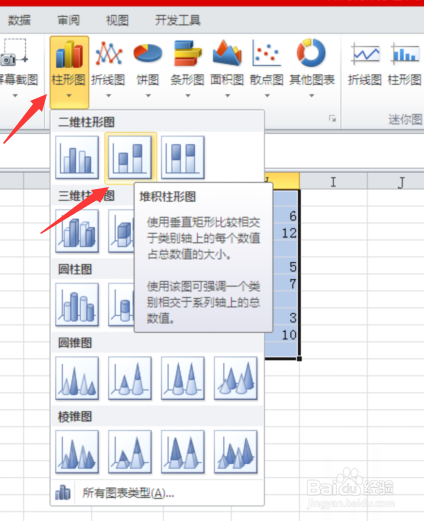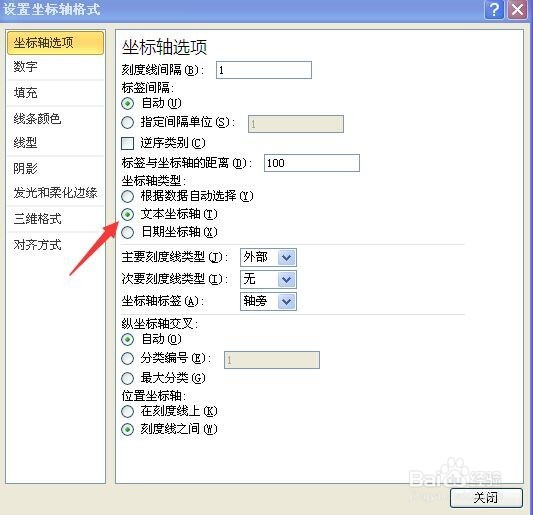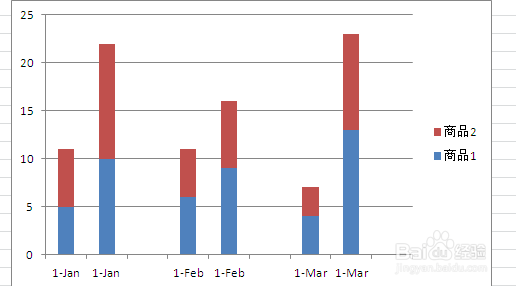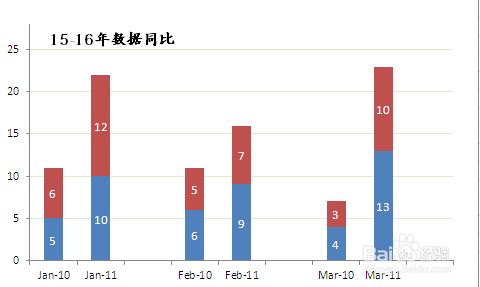Excel如何制作分组堆积图
1、如图,商品1和商品2进行两年度的销售量同比,用下图中的堆积图来表现就要清楚很多。
2、第一步对数据表重新布局,先把数据表复制到F1,然后每组数据之间加入一个空行,把标题中的日期献皲咝犴删除(这样Excel会默认日期列为分类标志)
3、第二步选中数据区域,本例中是F1:H10,插入堆积柱形图
4、第三步双击水平轴,坐标轴类型选“文本坐标轴”,确定后效果如图
5、第四步添加数据标签,再适当美化图表即可,效果图如下。
声明:本网站引用、摘录或转载内容仅供网站访问者交流或参考,不代表本站立场,如存在版权或非法内容,请联系站长删除,联系邮箱:site.kefu@qq.com。
阅读量:79
阅读量:93
阅读量:52
阅读量:31
阅读量:63